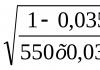Primeira aula de informática. Tópico "Lição e informação"
Colégio Pedagógico Pavlodar em homenagem. B. Akhmetova
eu aprovo
Vice-Diretor de SD
_________ E.A. Poberezhnikova
"___" __________ 20__
sobre o tema: " Trabalhar comEM Excel»
item: Tecnologia informática
grupo: DV-22
professor: Saganaeva R.S.
Data de: 14/02/2015
Tópico da lição: Trabalhando com MS Excel
Lições objetivas:
educacional - introduzir planilhas no ambiente de aplicação Microsoft Excel; desenvolver a habilidade inicial de inserir texto, números, fórmulas em uma célula; dê uma ideia das funções integradas; aplicação prática do material estudado; consolidação do conhecimento princípios gerais trabalhar com o processador de tabelas MS EXCEL e a capacidade de criar uma tabela para resolver um problema específico; formação da compreensão dos cálculos em planilhas como uma estrutura importante, útil e amplamente utilizada na prática.
em desenvolvimento - promover o desenvolvimento do pensamento lógico, memória, atenção, imaginação criativa, desenvolvimento da capacidade de aplicar informação educacional em situações atípicas, desenvolvimento de interesse cognitivo; desenvolvimento de habilidades individuais e em grupo trabalho prático; desenvolvimento de habilidades para aplicar conhecimentos na resolução de problemas de diversas naturezas por meio de planilhas.
educacional - fomentar uma abordagem criativa ao trabalho, um desejo de experimentar; desenvolvimento do interesse cognitivo, educação da cultura da informação; orientação profissional e preparação para auto-educação para trabalho futuro; Educação habilidades de comunicação para um trabalho racional e produtivo.
Tipo de aula: combinado.
Formato da aula: conversa, trabalho em grupo, trabalho individual.
Conexões interdisciplinares: ciência da computação e matemática.
Equipamentolição:
computadores pessoais com sistema operacional Windows 7;
projetor multimídia, tela;
Programa Microsoft Excel;
versão eletrônica da aula - apresentação preparada em PowerPoint;
apostilas (para cada aluno) - apostila, trabalhos de laboratório.
Durante as aulas:
Estágio organizacional.
Olá! Como você pode ver, temos muitos convidados hoje. Quero dizer que estou muito preocupado. Acho que você também está um pouco preocupado. Então eu entro em contato com você e peço que entre em contato comigo. Espero que você possa me ajudar hoje.
Olhe para a tela e tente formular o tema da nossa aula.
Deslize 1-5. Variedade de mesas.
Diapositivo 6. O tema da nossa lição de hoje é “Trabalhando com o Microsoft Excel”. Hoje na lição conheceremos o ambiente do aplicativo Microsoft Excel e aprenderemos como inserir texto, fórmulas e números em uma célula, além de realizar cálculos aritméticos simples.
Olhe para sua mesa. Cada um de vocês recebeu este pedaço de papel. (Demônioa pasta de trabalho está sendo escrita). Esta é uma página de pasta de trabalho. É aqui que faremos anotações ao longo da lição. No final da aula darei notas. Assine as pastas de trabalho.
2. Aprendendo novo material.
Termos e conceitos. Diapositivo 7

Planilhaé um programa para processar e armazenar dados numéricos.
O mais comum entre os usuários é o processador de planilhas Microsoft Excel. Um documento criado em uma planilha é chamado trabalhando um livro . Cada livro consiste em fichas de trabalho . Cada planilha consiste em 65.536 linhas e 256 colunas. As linhas são numeradas com números inteiros e as colunas são numeradas com letras do alfabeto latino. Na intersecção de uma coluna e uma linha está localizado - célula .
Uma célula é o menor objeto de planilha localizado na interseção de uma coluna e uma linha. Nome da célula é o nome da coluna e o número da linha. Faixa – são células localizadas em uma linha, coluna ou área retangular.
Executar em pasta de trabalho №1.
Estrutura da janelaMicrosoftExcel. Diapositivo nº 9

Preencha no caderno nº 3
Deslize número 10.

Célula ativa - célula selecionada.
Três tipos de dados podem ser inseridos nas células da planilha:
números (uma certa sequência de caracteres, que inclui números e sinais “+”, “-” ou “,” (como separador de partes inteiras e fracionárias));
fórmulas (representa uma sequência de caracteres que começa com o sinal “=”);
texto (uma sequência de caracteres que não é um número nem uma fórmula).
Preencha na apostila nº 5B.
Criação de fórmulas.Diapositivo nº 11

Para determinar o custo das mercadorias na célula C2, vá para esta célula,
Insira o sinal “=”
Clique no endereço da célula A2
Coloque o sinal de multiplicação (*).
Clique no endereço da célula B2
A inserção da fórmula é concluída pressionando a tecla, após o que o resultado do cálculo aparece na célula.
Preencha na apostila nº 5A.
Funções integradas do MS Excel são funções calculadas usando algoritmos específicos contidos no aplicativo
MSExcel. Diapositivo 14
Uma função interna é chamada quando uma fórmula contendo esta função é calculada. Diapositivo 15

Todo o conjunto de funções integradas do processador de tabelas é dividido em vários grupos: funções matemáticas, estatísticas, funções de data e hora, etc.
Diferentes processadores de tabela possuem diferentes conjuntos de funções integradas. Diapositivo 16
O Excel contém mais de 400 funções integradas. Uma função possui um nome e uma lista de argumentos entre parênteses. Diapositivo 17
Exemplo: =SOMA (A4:A7)
Vejamos as funções usadas com mais frequência.
| Tipo de registro | Propósito |
|
| Matemático Diapositivo 18 | RAIZ(...) | Calculando a raiz quadrada |
| Calculando o valor absoluto (módulo) de um número |
||
| Arredondando um número ou o resultado de uma expressão entre parênteses para o número inteiro menor (!) mais próximo |
||
| O valor da constante matemática "PI" (3,1415926...) |
||
| Estatística Diapositivo 19 | Determinando o mínimo dos números especificados |
|
| Determinando o máximo dos números especificados |
||
| MÉDIA(...) | Determinando a média dos números especificados |
|
| Determinando a soma dos números especificados |
||
| data e hora Diapositivo 20 | HOJE () * | O valor da data de hoje como uma data em formato numérico |
| Data do mês) | Cálculo do número de série do mês de um ano com base em uma data especificada |
|
| DIA(data) | Cálculo do número ordinal do dia de um mês com base em uma data especificada |
|
| ANO(data) | Calcular o ano a partir de uma data especificada |
Algumas funções estatísticas usadas com frequência podem ser aplicadas usando o ícone do menu ∑. Preencha na apostila número 6.
Consolidando novo material
3 tarefas no quadro:
1 tarefa: Estrutura da janela do MS Excel (ver Apêndice 1)
Tarefa 2: Encontre as respostas certas
Um programa especial utilizado para automatizar o processamento dos dados apresentados em forma tabular é (planilha).
O objeto de planilha mínimo localizado na interseção de uma coluna e uma linha é (célula)
O nome da célula é... (nome da coluna e número da linha).
Células consecutivas em uma linha, coluna ou área retangular são (intervalo)
A célula da tabela que está em este momento ocupa o cursor, chamado (célula ativa)
A célula pode conter (texto, número, fórmula).
Tarefa 3: Encontre as entradas corretas da fórmula
Realização de trabalhos laboratoriais:
trabalho de laboratório Nº 1 “Criando uma planilha”,
trabalho de laboratório nº 2 “Construindo uma planilha”,
trabalho de laboratório nº 3 " Funções integradas Excel»
Uma planilha é...
a) um programa utilizado para criar, editar, salvar e imprimir textos diversos.
b) uma aplicação que armazena e processa dados em tabelas retangulares.
c) um aplicativo utilizado para realizar cálculos e soluções problemas matemáticos.
d) todas as respostas estão corretas
2.A célula ativa no Excel é:
a) célula com endereço A1; b) célula destacada com moldura; c) a célula em que os dados são inseridos; d) não há resposta correta
3. A inserção de uma fórmula no Excel começa:
a) do sinal de igual; b) do sinal de colchete; c) dos números; d) com uma carta.
4.O endereço da célula no Excel consiste em:
a) nome do arquivo;
b) um determinado conjunto de caracteres;
c) o nome da coluna e o número da linha na intersecção da célula;
d) o número da linha e o nome da coluna na interseção em que a célula está localizada.
5.A função SUM() no Excel refere-se às funções:
a) matemático; b) estatístico; c) lógico; e) financeiro.
6.O Assistente de Função no Excel é necessário para:
a) editar a tabela; b) lançar rapidamente o programa;
c) salvar informações; d) inserir as funções necessárias.
7.Se no Excel você ativar uma célula e pressionar a tecla Delete, então:
a) o conteúdo da célula será excluído; b) o formato da célula será apagado;
c) a célula será deletada; d) o nome da célula será excluído.
8.As informações da tabela são apresentadas como:
a) arquivos; b) registros; c) texto, números, fórmulas; d) todas as respostas estão corretas
Por favor, insira o endereço da célula correto:
10.O menor elemento de uma planilha é...
uma célula; b) símbolo; c) coluna; d) corda
11.O intervalo de células em uma planilha é...
a) o conjunto de todas as células preenchidas da tabela;
b) o conjunto de todas as células vazias;
c) um conjunto de células formando uma área forma retangular;
d) um conjunto de células formando uma área de formato arbitrário.
12.Especifique uma fórmula inválida para a célula F1
a) =A1+B1*D1; b) =A1+B1/F1; c) =C1; d) todas as fórmulas são válidas
13.Especifique uma fórmula inválida para escrever na célula D1
a) =2A1+B2; b) =A1+B2+C3; c) =A1-C3; d) todas as fórmulas são aceitáveis.
14.O grupo de células A1:B3 está destacado na planilha. Quantas células existem neste grupo?
a) 2; b)3; às 5; e) 6.
15.Você não pode excluir em uma planilha.
a) linha; b) coluna; c) nome da célula; d) o conteúdo da célula.
5. Etapa reflexiva-avaliativa.
Espero que o trabalho iniciado hoje seja útil em sua futura profissão.
O que você e eu fizemos hoje? O que você fez? Que coisas novas você aprendeu sobre você?
As principais vantagens de uma planilha em comparação com uma tabela normal são:
é que quando os dados de origem mudam, os resultados são recalculados automaticamente.
Onde podemos usar ET?
em cálculos econômicos e contábeis;
Na matemática;
em física;
no estudo de modelos de informação de cursos de química, história e biologia.
6. Lição de casa: Diapositivo 28
Entradas do caderno. Crie e desenhe em seu caderno uma estrutura de tabela para resolver o problema usando a função MÉDIA.
Hoje na lição você descobriu novos recursos de ET, aprendeu como inserir texto, fórmulas e números em uma célula.
Hoje, cada um de vocês atingiu um novo nível no desenvolvimento do seu pensamento. Parabenizo você por este evento! Obrigado a todos! A lição acabou.
Plano de aula usando o método de projeto.
Tópico: "Editor gráfico".
Aula: 5 ª série.
Lições objetivas:
- reproduz os conceitos de tecnologia multimídia e apresentações multimídia, computação gráfica.
Define espécies computação gráfica.
- trabalha em grupo
Lições objetivas:
Educacional: resumir conhecimentos sobre o tema “Editor gráfico» .
Educacional: desenvolver a capacidade de analisar, destacar o principal, desenvolver a atividade criativa, o interesse cognitivo dos alunos e desenvolver a competência de informação e comunicação.
Educacional: desenvolver a capacidade de trabalhar em grupo e interagir de forma eficaz com os colegas.
Tipo de aula: Lição aplicação prática conhecimento.
Tipo de aula: lição usando o método de projeto.
Equipamento: computadores, projetor multimídia, cartões com frases-chave para elaboração de um mini-relatório.
Plano de aula:
2. Preparar os alunos para dominar o material (estabelecimento ativo de metas).
3.Parte prática(criação de projetos.):
Os alunos são divididos em grupos.
Cada equipe recebe as seguintes funções: historiador, editor, artista.
Criando um projeto.
Proteção de projetos.
4. Reflexão.
5. Resumindo a lição.
Durante as aulas.
Tempo de organização:
Boa tarde gente! Hoje dedicaremos nossa lição à revisão do tópico “Editor de Gráficos”. Ao final desta lição, vocês criarão projetos que apresentarão ao público. Você apresentará seus projetos na forma de apresentações que conterão informações sobre os tipos de computação gráfica.
Todo o grupo será dividido em três equipes. Cada equipe criará um projeto dedicado ao seu próprio tipo de computação gráfica. Você pesquisará informações na Internet, mas usando apenas determinados recursos da web.
Preparando os alunos para dominar o material:
Você criará seu projeto utilizando apresentações multimídia, o que significa que precisa lembrar o que são tecnologias multimídia e, em particular, apresentações multimídia?
Tecnologias multimídia é a interação de efeitos visuais e sonoros sob o controle de um ambiente interativo Programas utilizando tecnologia moderna e Programas, eles combinam texto, som, gráficos, fotos, vídeo em uma representação digital.
Apresentações multimídia - Esse apresentações eletrônicas, que consistem em partes separadas, slides, podendo conter textos, vídeos, áudios, imagens, fotografias, diagramas, etc. Normalmente, as apresentações multimídia são usadas para apresentar informações visualmente a um determinado círculo de pessoas usando hardware e software. As apresentações multimídia são criadas usando o MS PowerPoint; no nosso caso, usaremos o MS PowerPoint 2007.
Como o tema do projeto é computação gráfica, é preciso lembrar o que é e quais tipos de computação gráficaexistir.
Computação gráfica é uma área de atividade em que usado como uma ferramenta, tanto para criar e para processamento , obtido do mundo real.
Tipos de computação gráfica: raster – imagens consistindode pixels;vetor – imagens que consistem em formas geométricas simples;Fractal – imagens criadas usando linguagens de programação. Baseia-se no princípio da repetição de partes individuais que se somam para formar um todo;tridimensional – imagens que possuem volume visual e podem ser escritas no espaço tridimensional.
Parte prática da aula (criação de projetos):
Agora que lembramos o que é computação gráfica, tipos de computação gráfica, tecnologias multimídia e apresentações, é hora de começar a criar projetos. Para fazer isso, você está dividido em três equipes. Cada equipe cria um projeto baseado em seu próprio tipo de computação gráfica:
1 equipe realiza um projeto utilizando gráficos raster;
A Equipe 2 realiza um projeto de gráficos vetoriais;
A Equipe 3 conclui o projeto usando gráficos 3D.
Atribua funções a cada membro da equipe. Você deve terhistoriador , que buscará informações na rede utilizando determinados recursos da web;editor , que, recebendo informações do historiador, compila a apresentação finalizada;artista , que cria uma imagem aproximada da aparência dos gráficos de sua equipe.
Durante o processo de criação, você usará o guia de criação de projetos ( ). No manualÉ explicado em detalhes quais questões precisam ser abordadas no tópico do seu projeto.
Agora que já discutimos tudo, vamos começar a implementação propriamente dita dos projetos. Peço às equipes que vão até os computadores (os alunos sentam nos computadores). Nas áreas de trabalho dos seus computadores, encontre o documento de texto com o nomeLink para manual.txt . Abra este documento e copie o link dele. Em seguida, feche o documento e abra o navegador Mozilla Firefox, localizado na área de trabalho. Cole o link do manual na barra de endereços do seu navegador e pressione Enter. Agora você está ligado pagina inicial manuais. Leia atentamente a tarefa de cada membro da equipe, as questões que precisam ser abordadas no projeto, os requisitos para a concepção do projeto e a lista de recursos de informação que você pode usar ao criar projetos.
Assim que seus projetos estiverem prontos, cada equipe escreve um mini-relatório sobre seu projeto. Como modelo, você tem uma lista de frases-chave que podem ser utilizadas no relatório (os alunos conhecem o manual, fazem perguntas ao professor, iniciam a conclusão dos projetos).
Proteção do projeto:
Os projetos da equipe estão prontos. Agora sua tarefa, por meio de frases de apoio, é redigir um mini-relatório sobre seus projetos, ou seja, defendê-los diante de um público. Você tem impressões dessas frases-chave em suas mesas. Você tem 7 minutos para compilar um relatório (os alunos começam a compilar os relatórios).
Frases-chave para escrever um mini-relatórioNossa equipe realizou um projeto sobre o tema ________________________________________.
No grupo, o HISTORIANO era ___________________________, o EDITOR era ______________________________ e o ARTISTA era _________________________.
No âmbito deste tópico, consideramos as seguintes questões:
________________________________________________________________
________________________________________________________________
________________________________________________________________
________________________________________________________________
________________________________________________________________
________________________________________________________________
Após processar as informações encontradas, descobrimos que ____________________________
________________________________________________________________________________________________________________________________________________________________________________________________________________________________________________________________________________________________________________.
Enquanto trabalhávamos num projeto no âmbito do tema ________________________________________, descobrimos novos factos que até agora não conhecíamos: ____________________________________________________________________________
________________________________________________________________________________________________________________________________________________________________________________________________________________________.
No processo de criação do projeto, utilizamos os seguintes métodos de trabalho com informações(Sublinhe o que for aplicável) : busca, análise, síntese, destaque do principal, generalização, analogia, comparação, classificação, sistematização.
A imagem a seguir foi criada por um ARTISTA de nossa equipe no editor _________________ _____________________. Este editor foi projetado para imagens ________________________________________________________________.
Obrigado pela sua atenção!
Os relatórios foram compilados. É hora de apresentar seus projetos ao público. Convidamos a primeira equipe a apresentar seu projeto (as equipes se revezam mostrando ao público os projetos criados e lendo os relatórios sobre eles).
Reflexão:
Todas as equipes trabalharam muito bem e prepararam projetos maravilhosos sobre seus temas. E ao final da nossa aula, gostaria de ouvir de cada equipe a opinião de cada equipe sobre os projetos de seus adversários (o que gostaram, o que não gostaram, o que deveria ser melhorado, etc.) (os alunos expressam suas opiniões sobre os projetos de cada equipe).
Resumo da lição. Palavra final professores:
Nossa lição chegou ao fim. Espero que tenham gostado de trabalhar em grupo, criar projetos e interagir uns com os outros. Acho que essa experiência não será em vão para você. Agradeço a todos pelo trabalho ativo, nossa aula acabou. Adeus!
Klimenko Natalya Nikolaevna
Instituição educacional: GBPOU KK "KMT"
Breve descrição do trabalho: Nesta lição, os alunos adquirem habilidades práticas no trabalho com um índice eletrônico: para isso, eles se familiarizam com a função Estilos na guia Título. Como resultado da conclusão do trabalho, os alunos são capazes de criar um índice eletrônico baseado em um determinado texto.
Taratunina Daria Vladimirovna
Instituição educacional: Faculdade Profissional GBPOU Ishimbay
Breve descrição do trabalho: O principal objetivo desta lição é desenvolver habilidades na inserção de objetos gráficos na criação de páginas Web em HTML. As lições subsequentes examinarão técnicas para preparar gráficos para páginas da Web e otimizar o uso de gráficos para obter os efeitos desejados.
Kuznetsova Ekaterina Vasilievna
Instituição educacional: ensine como usar a ferramenta Spray no programa Paint.
Breve descrição do trabalho: O mapa tecnológico foi desenvolvido para o 1º ano, como atividade extracurricular. Objetivo do conteúdo: ensinar como trabalhar com a ferramenta “Pulverizador” no programa “Pintar”. Objetivo da atividade: criar um desenho sobre o tema: “Dente-de-leão” ” usando a ferramenta “Sprayer” no editor gráfico “Paint”.
Nikitina Tatiana Vasilievna
Instituição educacional: Instituição educacional municipal Escola secundária Firovskaya
Breve descrição do trabalho: rock para a 8ª série do ensino médio. Realizado em forma de palestra com elementos de discussão. Acompanhado de apresentação, o que facilita a compreensão do material. As seguintes questões são consideradas: dispositivos básicos de computador, memória de computador, interação de dispositivos de PC, características básicas de dispositivos de PC. Trabalho de casa dado na forma de uma tarefa criativa.
Balibardina Natalya Nikolaevna
Instituição educacional: MKOU "Escola Secundária No. 7, Mikhailovka, Região de Volgogrado"
Breve descrição do trabalho: Educacional: apresentar aos alunos os meios técnicos de multimídia, o termo apresentação em computador. Desenvolvimental: desenvolvimento da fala, pensamento, memória, habilidades cognitivas, capacidade de avaliar os resultados das ações realizadas. Educacional: desenvolver a capacidade de trabalhar com um parceiro, com uma turma, respeitar a opinião dos outros, disciplina, incutir um senso de design estético de um documento comercial.
A ciência da computação é uma área científica que estuda os métodos e processos de coleta, armazenamento, processamento, transmissão, análise e avaliação de informações por meio da tecnologia computacional. Nas escolas russas, a ciência da computação é ensinada do 5º ao 11º ano. Os materiais didáticos de ciência da computação (TIC) são apresentados em nosso site nas seguintes seções: Notas de aula Mapas tecnológicos Controle e verificação Preparação laboratorial e prática de autotestes […]
Plano de aula para uma aula de informática de acordo com a Norma Educacional Estadual Federal
Nesta secção portal educacional As notas contêm planos de aula para aulas de ciência da computação. Resumo da lição tecnologias de informação representa plano detalhado, incluindo conteúdo e descrição detalhada etapas das aulas desta disciplina acadêmica.
Um esboço de aula bem escrito serve ao professor como um plano de referência para a condução da aula e também é um documento utilizado na certificação de professores de ciência da computação. Portanto, podemos dizer que os planos de aula desempenham um papel importante no processo de construção de um processo de ensino de informática competente e eficaz nas escolas russas.
De acordo com os novos requisitos do governo padrões educacionais O plano de aula de nova geração (FSES) para uma aula de ciência da computação deve atender aos seguintes requisitos: metas, objetivos e métodos de condução da aula devem atender grupo de idade alunos, as metas e objetivos da aula devem ser claramente formulados, o andamento da aula deve contribuir para o cumprimento das tarefas atribuídas e o alcance dos objetivos.
Os principais componentes do esboço de uma aula de ciência da computação são: tema, metas, objetivos, tipo, forma de entrega, sequência de etapas, Materiais de ensino e suporte técnico.
No portal educacional e metodológico Conspectek você pode baixar gratuitamente notas de aulas de informática (TIC)
Os professores podem postar planos de aula em vários tópicos em nosso recurso da Internet e receba certificados personalizados de publicação de material protegido por direitos autorais. Ao publicar seu trabalho, você permite que outros professores de tecnologia da informação (TIC) aprendam com sua experiência e ajudem seus colegas a melhorar. Todos os trabalhos do autor sobre ciência da computação em nosso portal podem ser baixados de forma totalmente gratuita para fins de revisão.
Além de notas sobre ciência da computação, em nosso site você encontrará desenvolvimentos em educação física, russo, matemática e todas as outras disciplinas de currículo Escolas russas.
Resumo de uma aula de informática do 9º ano sobre o tema “Trabalhar com arquivos”
Assunto"Trabalhando com arquivos."O objetivo da lição: Apresente aos alunos os arquivos e o trabalho com eles.
Tarefas:
Educacional: apresentar aos alunos o conceito de arquivo, a descrição de um arquivo na linguagem de programação Pascal e técnicas de trabalho com arquivos;
Desenvolvimental: desenvolver a capacidade de aplicar os conhecimentos adquiridos na resolução de problemas, algorítmicos e pensamento lógico, interesse cognitivo, habilidade no uso da tecnologia da informação para resolver problemas diversos, ampliando os horizontes dos alunos.
Educacional: cultivar o senso de camaradagem e a capacidade de ouvir um amigo, de educar cultura da informação, cultivar uma atitude emocional positiva em relação à ciência da computação; cultivar disciplina, precisão e uma atitude responsável em relação ao aprendizado.
Aula: 9 B.
Lição: 45 minutos.
Plano de aula:
1) Momento organizacional. Criando uma situação de “Sucesso”.
2) Atualização de conhecimentos anteriores. Verificando o dever de casa.
3) Explicação do novo material.
4) Consolidação de novo material.
5) Reflexão.
6) Resumindo. Trabalho de casa.
Durante as aulas:
1) Momento organizacional. Saudações, verificando os presentes. Criando uma situação de “Sucesso”.Os alunos abrem seus cadernos, anotam a data e o tema da aula.
2) Atualização de conhecimentos anteriores. Verificando o dever de casa.
O professor verifica o dever de casa concluído.
Técnica “Cesta de Conhecimento”: os alunos escrevem as respostas às perguntas em adesivos e colam na cesta.
Para que serve o operador de atribuição?
Qual é o operador de atribuição? Dar exemplos.
O que é uma função numérica?
Como as funções numéricas são descritas no programa?
3) Explicação do novo material. Usando o método Inserir
O que é um arquivo?
Um arquivo é uma sequência independente de caracteres gravados na memória permanente do computador. Esta é uma área específica de informação destacada.
A existência de arquivos não depende do funcionamento de nenhum programa e eles não desaparecem em lugar nenhum mesmo quando o computador é ligado e desligado.
Os arquivos podem armazenar várias informações. São textos, programas, vírus, imagens, páginas da Internet, etc.
Quando e por que você deve usar arquivos?
Nem sempre é conveniente usar a linha de comando ao inserir e enviar informações em um programa. Por exemplo:
É necessário salvar a saída durante a depuração;
um grande número de dados de entrada (quem testou manualmente programas com preenchimento de matrizes me entende);
entrada repetida das mesmas informações, com mínima ou nenhuma alteração;
Assim, nestes e em alguns outros casos, a capacidade de trabalhar com arquivos vem em nosso auxílio.
Como descrever variáveis de arquivo?
Na seção de descrição a seguinte entrada
var
f1, f2: texto;
diz que as variáveis f1 e f2 são arquivos de texto (que podemos abrir com o Bloco de Notas, visualizar e editar se necessário).
Como estabelecer uma conexão entre uma variável de arquivo e o próprio arquivo?
Existe um procedimento especial para responder a esta pergunta
atribuir(f,"nome do arquivo"); - estabelece uma conexão entre uma variável de arquivo e o próprio arquivo
o que nos ajuda a fazer isso. Na verdade, estamos dizendo que a variável f corresponde a tal e tal nome de arquivo. Por exemplo, arquivo de texto input.txt
Isso pressupõe que o arquivo com o próprio programa esteja localizado na mesma pasta que o arquivo de texto input.txt. Se estiver em uma pasta diferente, precisamos indicar a localização relativa deste arquivo.
‘File_name’ é o caminho completo para o arquivo especificado, escrito em forma relativa ou absoluta.
Como criar, abrir, salvar e fechar um arquivo?
Depois de estabelecer a correspondência entre a variável do arquivo e o próprio arquivo, podemos começar a realizar várias operações neste arquivo:
Aberto para leitura reset(f); Se o arquivo não existir, um erro será exibido.
Criar ou reescrever rewrite(f); Caso o arquivo não exista, ele será criado;
Crie ou abra e anexe ao final do arquivo append(f); Caso o arquivo não exista, ele será criado;
Salve e feche o arquivo close(f);
Naturalmente, o que acabamos de listar é simples Trabalho externo com o arquivo.
Como usar ou alterar o conteúdo de um arquivo?
Para fazer alterações internas no próprio arquivo, também existem comandos
ler(f,a,b); - leia duas variáveis a e b do arquivo f. Após executar este procedimento, o ponteiro do arquivo se moverá para trás da variável b;
leia(f,a,b,c); - leia três variáveis a, b e c do arquivo f e mova o ponteiro (cursor) para o início da próxima linha; se além das variáveis já lidas a linha contiver algo mais, ela será ignorada.
escreva(f,a,b,c); - escrever no arquivo f variáveis a,b e C;
escreverln(f,a,b); - escreva as variáveis a e b no arquivo f e depois escreva o símbolo de “fim de linha” lá.
4) Consolidação de novo material em grupos.
Tarefa 1.
Escreva um programa que crie números de arquivo no disco do computador. txt e escreve nele 5 inteiros inseridos no teclado. Com ajuda editor de texto(por exemplo, NOTEBOOK) revise o arquivo e verifique se ocorreu gravação no arquivo.
Tarefa 2.
Escreva um programa que anexe números ao arquivo. txt 5 inteiros inseridos no teclado. Usando um editor de texto (como o NOTEPAD), revise o arquivo e verifique se ele foi gravado.
Tarefa nº 1
Deixe que haja um arquivo no disco (no diretório atual) myfile. dat, que consiste em uma série de números inteiros separados por espaços. Escreva um programa que calcule a soma desses elementos.
Problema nº 2
Escreva um programa no qual os dados de cerca de 10 alunos sejam gravados em um arquivo de texto: nome, peso e altura.
Antes de criar um arquivo, o programa deve verificar a presença de um arquivo com o mesmo nome no disco e perguntar o que deve fazer se tal arquivo for encontrado - parar de funcionar ou sobrescrever o arquivo.
Problema nº 3
Escreva um programa que leia palavras de um arquivo de texto e as escreva em uma coluna de outro arquivo de texto.
Explicação: As palavras são separadas por um caractere de espaço. Portanto, leremos os caracteres do primeiro arquivo e os “adicionaremos” em uma palavra até encontrarmos um espaço. Então escreveremos esta palavra no segundo arquivo e começaremos novamente a formar a próxima palavra. E assim sucessivamente até chegarmos ao final do primeiro arquivo.
5) Reflexão. Exercício “Mais-menos-interessante”. Na coluna “P” - “mais”, tudo o que você gostou na aula, informações e formas de trabalho que causaram Emoções positivas, ou, na opinião do aluno, pode ser útil para ele atingir alguns objetivos.
Na coluna “M” - “menos”, tudo o que não gostou durante a aula, pareceu chato, causou hostilidade, ficou incompreensível, ou informações que, na opinião do aluno, se revelaram desnecessárias para ele, inúteis desde o ponto de vista para resolver situações da vida, está escrito.
Na coluna “I” - “interessante”, os alunos anotam todos os fatos interessantes que aprenderam nas aulas e o que mais gostariam de saber sobre esse problema, perguntas para o professor.
6) Resumindo. Trabalho de casa.
Resumindo a lição. Classificação.